| (未显示1个用户的16个中间版本) | |||
| 第1行: | 第1行: | ||
{{jspopular-sidebar}} | {{jspopular-sidebar}} | ||
| − | < | + | <div class="bluetitle"><div class="services-title-text">简介</div></div><div class="serve-explain-text">百度地图上负责与地图交互的UI元素称为控件。百度地图API中提供了丰富的控件,您还可以通过Control类来实现自定义控件。</div><!--jsapi-demo模板--><div class="jsapidemo_template"><!--展示地图区域--><div class="demo_area"><!--注释:默认展示效果(填写第一个按钮连接),避免延时--><div dir="https://mapopen-pub-jsapi.cdn.bcebos.com/jsapi/demo/addControl.html"></div></div><!--按钮区域--><div class="demo_control"><div class="demo_btn" style="width:50%;">[https://mapopen-pub-jsapi.cdn.bcebos.com/jsapi/demo/addControl.html 普通控件]</div><div class="demo_btn" style="width:485px;">[//lbsyun.baidu.com/jsdemo/demo/b0_6.htm 自定义控件]</div></div><!--右上角蓝色标签--可选--><div class="jsapi-demo-link">[//lbsyun.baidu.com/jsdemo.htm#b0_2 DEMO详情]</div></div><div class="bluetitle"><div class="services-title-text">提供的控件</div></div><div class="serve-explain-text">详情可见[//mapopen-pub-jsapi.bj.bcebos.com/jsapi/reference/jsapi_reference.html#a2b0 类参考]。</div> |
| − | == | + | {| width="507" border="1" |
| − | + | |- | |
| − | + | | width="103" | '''控件''' | |
| − | + | | width="103" | '''类名''' | |
| − | + | | width="279" | '''简介''' | |
| − | + | |- | |
| − | + | | 抽象基类 | |
| − | + | | Control | |
| − | + | | 所有控件均继承此类的方法、属性。通过此类您可实现自定义控件 | |
| − | + | |- | |
| − | + | | 平移缩放控件 | |
| − | + | | NavigationControl | |
| − | + | | PC端默认位于地图左上方,它包含控制地图的平移和缩放的功能。移动端提供缩放控件,默认位于地图右下方 | |
| − | + | |- | |
| − | + | | 缩略地图 | |
| − | + | | OverviewMapControl | |
| − | + | | 默认位于地图右下方,是一个可折叠的缩略地图 | |
| − | + | |- | |
| − | + | | 比例尺 | |
| − | + | | ScaleControl | |
| − | ==向地图添加控件= | + | | 默认位于地图左下方,显示地图的比例关系 |
| − | + | |- | |
| − | 可以使用Map.addControl() | + | | 地图类型 |
| − | < | + | | MapTypeControl |
| − | var map = new BMap.Map("container"); | + | | 默认位于地图右上方 |
| + | |- | ||
| + | | 版权 | ||
| + | | CopyrightControl | ||
| + | | 默认位于地图左下方 | ||
| + | |- | ||
| + | | 定位 | ||
| + | | GeolocationControl | ||
| + | | 针对移动端开发,默认位于地图左下方 | ||
| + | |} | ||
| + | <div class="bluetitle"><div class="services-title-text">向地图添加控件</div></div><div class="serve-explain-text">可以使用Map.addControl()方法向地图添加控件。</div><div class="devguide"><div class="leftborderbg" style="height:180px;"></div><div class="devguideorder"><span>1</span>地图初始化</div><div class="devguidecenter">添加控件前,地图需要进行初始化。例如,要将标准地图控件添加到地图中,可在代码中添加如下内容:<pre class="prettyprint codestyle">var map = new BMap.Map("container"); | ||
map.centerAndZoom(new BMap.Point(116.404, 39.915), 11); | map.centerAndZoom(new BMap.Point(116.404, 39.915), 11); | ||
| − | map.addControl(new BMap.NavigationControl()); | + | map.addControl(new BMap.NavigationControl()); |
| − | + | </pre> | |
| − | </ | + | </div><div class="devguideorder"><span>2</span>添加多个控件</div><div class="devguidecenter">在本例中我们向地图添加一个平移缩放控件、一个比例尺控件和一个缩略图控件。在地图中添加控件后,它们即刻生效。<pre class="prettyprint codestyle">map.addControl(new BMap.NavigationControl()); |
| − | + | ||
| − | + | ||
| − | + | ||
| − | < | + | |
| − | + | ||
| − | map.addControl(new BMap.NavigationControl()); | + | |
map.addControl(new BMap.ScaleControl()); | map.addControl(new BMap.ScaleControl()); | ||
map.addControl(new BMap.OverviewMapControl()); | map.addControl(new BMap.OverviewMapControl()); | ||
map.addControl(new BMap.MapTypeControl()); | map.addControl(new BMap.MapTypeControl()); | ||
| − | map.setCurrentCity("北京"); // 仅当设置城市信息时,MapTypeControl的切换功能才能可用 | + | map.setCurrentCity("北京"); // 仅当设置城市信息时,MapTypeControl的切换功能才能可用 |
| − | + | </pre> | |
| − | </ | + | </div></div><div class="bluetitle"><div class="services-title-text">控制控件位置</div></div><div class="serve-explain-text">初始化控件时,可提供一个可选参数,其中的anchor和offset属性共同控制控件在地图上的位置。 anchor表示控件的停靠位置,即控件停靠在地图的哪个角。当地图尺寸发生变化时,控件会根据停靠位置的不同来调整自己的位置。</div> |
| − | + | {| width="359" border="1" | |
| − | ==控制控件位置= | + | |- |
| − | + | | width="72" | '''anchor值''' | |
| − | 初始化控件时,可提供一个可选参数,其中的anchor和offset属性共同控制控件在地图上的位置。 | + | | width="271" | '''位置说明''' |
| − | + | |- | |
| − | + | | BMAP_ANCHOR_TOP_LEFT | |
| − | + | | 表示控件定位于地图的左上角 | |
| − | + | |- | |
| − | + | | BMAP_ANCHOR_TOP_RIGHT | |
| − | + | | 表示控件定位于地图的右上角 | |
| − | + | |- | |
| − | + | | BMAP_ANCHOR_BOTTOM_LEFT | |
| − | + | | 表示控件定位于地图的左下角 | |
| − | + | |- | |
| − | + | | BMAP_ANCHOR_BOTTOM_RIGHT | |
| − | + | | 表示控件定位于地图的右下角 | |
| − | + | |} | |
| − | + | <div class="bluetitle"><div class="services-title-text">控件位置偏移</div></div><div class="serve-explain-text"> | |
| − | + | ||
| − | + | ||
| − | + | ||
除了指定停靠位置外,还可以通过偏移量来指示控件距离地图边界有多少像素。如果两个控件的停靠位置相同,那么控件可能会重叠在一起,这时就可以通过偏移值使二者分开显示。 | 除了指定停靠位置外,还可以通过偏移量来指示控件距离地图边界有多少像素。如果两个控件的停靠位置相同,那么控件可能会重叠在一起,这时就可以通过偏移值使二者分开显示。 | ||
| + | 如下示例为:将比例尺放置在地图的左下角,由于API默认会有版权信息,因此需要添加一些偏移值以防止控件重叠。</div><pre class="prettyprint codestyle">var opts = {offset: new BMap.Size(150, 5)} | ||
| + | map.addControl(new BMap.ScaleControl(opts)); | ||
| + | </pre> | ||
| + | <div class="bluetitle"><div class="services-title-text">修改控件配置</div></div><div class="serve-explain-text">地图API的控件提供了丰富的配置参数,您可参考API文档来修改它们以便得到符合要求的控件外观。例如,NavigationControl控件就提供了如下类型:</div> | ||
| + | {| width="500" border="1" | ||
| + | |- | ||
| + | | width="294" | '''平移缩放控件的类型''' | ||
| + | | width="190" | '''说明''' | ||
| + | |- | ||
| + | | BMAP_NAVIGATION_CONTROL_LARGE | ||
| + | | 表示显示完整的平移缩放控件 | ||
| + | |- | ||
| + | | BMAP_NAVIGATION_CONTROL_SMALL | ||
| + | | 表示显示小型的平移缩放控件 | ||
| + | |- | ||
| + | | BMAP_NAVIGATION_CONTROL_PAN | ||
| + | | 表示只显示控件的平移部分功能 | ||
| + | |- | ||
| + | | BMAP_NAVIGATION_CONTROL_ZOOM | ||
| + | | 表示只显示控件的缩放部分功能 | ||
| + | |} | ||
| − | + | 下图从左向右依次展示了上述不同类型的控件外观,前四个为PC端平移缩放控件样式,最后一个为移动端缩放控件样式: https://mapopen-pub-jsapi.bj.bcebos.com/static/img/control.png | |
| − | < | + | 如下示例为:将调整平移缩放地图控件的外观。 |
| − | + | <pre class="prettyprint codestyle">var opts = {type: BMAP_NAVIGATION_CONTROL_SMALL} | |
| − | var opts = { | + | map.addControl(new BMap.NavigationControl(opts)); |
| − | map.addControl(new BMap. | + | </pre> |
| − | + | <div class="bluetitle"><div class="services-title-text">自定义控件</div></div><div class="serve-explain-text">百度地图API允许您通过继承Control来创建自定义地图控件。</div><div class="devguide"><div class="leftborderbg" style="height:500px;"></div><div class="devguideorder"><span>1</span>定义一个自定义控件的构造函数并继承Control</div><div class="devguidecenter">您需要定义自定义控件的构造函数,并在构造函数中提供defaultAnchor和defaultOffset两个属性,以便API正确定位控件位置,接着让其继承于Control。在下面的示例中我们定义一个名为ZoomControl的控件,每一次点击将地图放大两个级别。它具有文本标识,而不是平移缩放控件中使用的图形图标。<pre class="prettyprint codestyle">// 定义一个控件类,即function | |
| − | </ | + | |
| − | + | ||
| − | == | + | |
| − | + | ||
| − | + | ||
| − | + | ||
| − | + | ||
| − | + | ||
| − | + | ||
| − | + | ||
| − | + | ||
| − | + | ||
| − | + | ||
| − | + | ||
| − | + | ||
| − | + | ||
| − | + | ||
| − | + | ||
| − | + | ||
| − | + | ||
| − | + | ||
| − | + | ||
| − | < | + | |
| − | + | ||
| − | + | ||
| − | + | ||
| − | + | ||
| − | </ | + | |
| − | + | ||
| − | = | + | |
| − | + | ||
| − | + | ||
| − | + | ||
| − | + | ||
| − | + | ||
| − | 1 | + | |
| − | + | ||
| − | + | ||
| − | + | ||
| − | + | ||
| − | + | ||
| − | + | ||
| − | + | ||
| − | < | + | |
| − | + | ||
| − | // 定义一个控件类,即function | + | |
function ZoomControl(){ | function ZoomControl(){ | ||
// 设置默认停靠位置和偏移量 | // 设置默认停靠位置和偏移量 | ||
| 第124行: | 第100行: | ||
} | } | ||
// 通过JavaScript的prototype属性继承于BMap.Control | // 通过JavaScript的prototype属性继承于BMap.Control | ||
| − | ZoomControl.prototype = new BMap.Control(); | + | ZoomControl.prototype = new BMap.Control(); |
| − | + | </pre> | |
| − | </ | + | </div><div class="devguideorder"><span>2</span>初始化自定义控件</div><div class="devguidecenter">设置自定义控件构造函数的prototype属性为Control的实例,以便继承控件基类。 |
| − | + | ||
| − | + | ||
| − | + | ||
当调用map.addControl()方法添加自定义控件时,API会调用该对象的initialize()方法用来初始化控件,您需要实现此方法并在其中创建控件所需的DOM元素,并添加DOM事件。所有自定义控件中的DOM元素最终都应该添加到地图容器(即地图所在的DOM元素)中去,地图容器可以通过map.getContainer()方法获得。最后initialize()方法需要返回控件容器的DOM元素。 | 当调用map.addControl()方法添加自定义控件时,API会调用该对象的initialize()方法用来初始化控件,您需要实现此方法并在其中创建控件所需的DOM元素,并添加DOM事件。所有自定义控件中的DOM元素最终都应该添加到地图容器(即地图所在的DOM元素)中去,地图容器可以通过map.getContainer()方法获得。最后initialize()方法需要返回控件容器的DOM元素。 | ||
| − | + | <pre class="prettyprint codestyle">// 自定义控件必须实现initialize方法,并且将控件的DOM元素返回 | |
| − | < | + | |
| − | + | ||
| − | // 自定义控件必须实现initialize方法,并且将控件的DOM元素返回 | + | |
// 在本方法中创建个div元素作为控件的容器,并将其添加到地图容器中 | // 在本方法中创建个div元素作为控件的容器,并将其添加到地图容器中 | ||
ZoomControl.prototype.initialize = function(map){ | ZoomControl.prototype.initialize = function(map){ | ||
| − | // 创建一个DOM元素 | + | // 创建一个DOM元素 |
| − | + | var div = document.createElement("div"); | |
| − | // 添加文字说明 | + | // 添加文字说明 |
| − | + | div.appendChild(document.createTextNode("放大2级")); | |
| − | + | // 设置样式 | |
| − | + | div.style.cursor = "pointer"; | |
| − | + | div.style.border = "1px solid gray"; | |
| − | + | div.style.backgroundColor = "white"; | |
| − | + | // 绑定事件,点击一次放大两级 | |
| − | + | div.onclick = function(e){ | |
| − | + | map.zoomTo(map.getZoom() + 2); | |
| − | + | } | |
| − | + | // 添加DOM元素到地图中 | |
| − | + | map.getContainer().appendChild(div); | |
| − | + | // 将DOM元素返回 | |
| − | + | return div; | |
| − | } | + | } |
| − | + | </pre> | |
| − | </ | + | </div><div class="devguideorder"><span>3</span>添加自定义控件</div><div class="devguidecenter">添加自定义控件与添加其他控件方法一致,调用map.addControl()方法即可。<pre class="prettyprint codestyle">// 创建控件实例 |
| − | + | ||
| − | + | ||
| − | + | ||
| − | 添加自定义控件与添加其他控件方法一致,调用map.addControl()方法即可。 | + | |
| − | + | ||
| − | < | + | |
| − | + | ||
| − | // 创建控件实例 | + | |
var myZoomCtrl = new ZoomControl(); | var myZoomCtrl = new ZoomControl(); | ||
| − | |||
| − | |||
| − | |||
// 添加到地图当中 | // 添加到地图当中 | ||
map.addControl(myZoomCtrl); | map.addControl(myZoomCtrl); | ||
| + | </pre> | ||
| + | </div></div> | ||
2021年5月7日 (五) 22:56的最后版本
简介
百度地图上负责与地图交互的UI元素称为控件。百度地图API中提供了丰富的控件,您还可以通过Control类来实现自定义控件。
提供的控件
详情可见类参考。
| 控件 | 类名 | 简介 |
| 抽象基类 | Control | 所有控件均继承此类的方法、属性。通过此类您可实现自定义控件 |
| 平移缩放控件 | NavigationControl | PC端默认位于地图左上方,它包含控制地图的平移和缩放的功能。移动端提供缩放控件,默认位于地图右下方 |
| 缩略地图 | OverviewMapControl | 默认位于地图右下方,是一个可折叠的缩略地图 |
| 比例尺 | ScaleControl | 默认位于地图左下方,显示地图的比例关系 |
| 地图类型 | MapTypeControl | 默认位于地图右上方 |
| 版权 | CopyrightControl | 默认位于地图左下方 |
| 定位 | GeolocationControl | 针对移动端开发,默认位于地图左下方 |
向地图添加控件
可以使用Map.addControl()方法向地图添加控件。
1地图初始化
添加控件前,地图需要进行初始化。例如,要将标准地图控件添加到地图中,可在代码中添加如下内容:
var map = new BMap.Map("container");
map.centerAndZoom(new BMap.Point(116.404, 39.915), 11);
map.addControl(new BMap.NavigationControl());
2添加多个控件
在本例中我们向地图添加一个平移缩放控件、一个比例尺控件和一个缩略图控件。在地图中添加控件后,它们即刻生效。
map.addControl(new BMap.NavigationControl());
map.addControl(new BMap.ScaleControl());
map.addControl(new BMap.OverviewMapControl());
map.addControl(new BMap.MapTypeControl());
map.setCurrentCity("北京"); // 仅当设置城市信息时,MapTypeControl的切换功能才能可用
控制控件位置
初始化控件时,可提供一个可选参数,其中的anchor和offset属性共同控制控件在地图上的位置。 anchor表示控件的停靠位置,即控件停靠在地图的哪个角。当地图尺寸发生变化时,控件会根据停靠位置的不同来调整自己的位置。
| anchor值 | 位置说明 |
| BMAP_ANCHOR_TOP_LEFT | 表示控件定位于地图的左上角 |
| BMAP_ANCHOR_TOP_RIGHT | 表示控件定位于地图的右上角 |
| BMAP_ANCHOR_BOTTOM_LEFT | 表示控件定位于地图的左下角 |
| BMAP_ANCHOR_BOTTOM_RIGHT | 表示控件定位于地图的右下角 |
控件位置偏移
除了指定停靠位置外,还可以通过偏移量来指示控件距离地图边界有多少像素。如果两个控件的停靠位置相同,那么控件可能会重叠在一起,这时就可以通过偏移值使二者分开显示。
如下示例为:将比例尺放置在地图的左下角,由于API默认会有版权信息,因此需要添加一些偏移值以防止控件重叠。var opts = {offset: new BMap.Size(150, 5)}
map.addControl(new BMap.ScaleControl(opts));
修改控件配置
地图API的控件提供了丰富的配置参数,您可参考API文档来修改它们以便得到符合要求的控件外观。例如,NavigationControl控件就提供了如下类型:
| 平移缩放控件的类型 | 说明 |
| BMAP_NAVIGATION_CONTROL_LARGE | 表示显示完整的平移缩放控件 |
| BMAP_NAVIGATION_CONTROL_SMALL | 表示显示小型的平移缩放控件 |
| BMAP_NAVIGATION_CONTROL_PAN | 表示只显示控件的平移部分功能 |
| BMAP_NAVIGATION_CONTROL_ZOOM | 表示只显示控件的缩放部分功能 |
下图从左向右依次展示了上述不同类型的控件外观,前四个为PC端平移缩放控件样式,最后一个为移动端缩放控件样式: 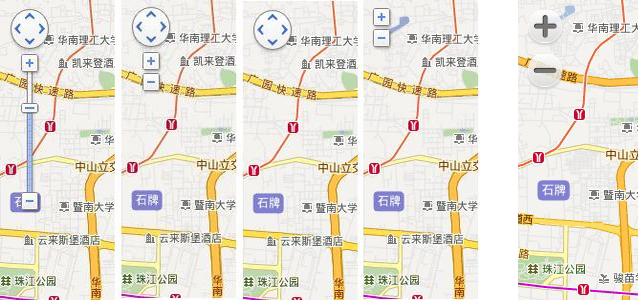
如下示例为:将调整平移缩放地图控件的外观。
var opts = {type: BMAP_NAVIGATION_CONTROL_SMALL}
map.addControl(new BMap.NavigationControl(opts));
自定义控件
百度地图API允许您通过继承Control来创建自定义地图控件。
1定义一个自定义控件的构造函数并继承Control
您需要定义自定义控件的构造函数,并在构造函数中提供defaultAnchor和defaultOffset两个属性,以便API正确定位控件位置,接着让其继承于Control。在下面的示例中我们定义一个名为ZoomControl的控件,每一次点击将地图放大两个级别。它具有文本标识,而不是平移缩放控件中使用的图形图标。
// 定义一个控件类,即function
function ZoomControl(){
// 设置默认停靠位置和偏移量
this.defaultAnchor = BMAP_ANCHOR_TOP_LEFT;
this.defaultOffset = new BMap.Size(10, 10);
}
// 通过JavaScript的prototype属性继承于BMap.Control
ZoomControl.prototype = new BMap.Control();
2初始化自定义控件
设置自定义控件构造函数的prototype属性为Control的实例,以便继承控件基类。
当调用map.addControl()方法添加自定义控件时,API会调用该对象的initialize()方法用来初始化控件,您需要实现此方法并在其中创建控件所需的DOM元素,并添加DOM事件。所有自定义控件中的DOM元素最终都应该添加到地图容器(即地图所在的DOM元素)中去,地图容器可以通过map.getContainer()方法获得。最后initialize()方法需要返回控件容器的DOM元素。
// 自定义控件必须实现initialize方法,并且将控件的DOM元素返回
// 在本方法中创建个div元素作为控件的容器,并将其添加到地图容器中
ZoomControl.prototype.initialize = function(map){
// 创建一个DOM元素
var div = document.createElement("div");
// 添加文字说明
div.appendChild(document.createTextNode("放大2级"));
// 设置样式
div.style.cursor = "pointer";
div.style.border = "1px solid gray";
div.style.backgroundColor = "white";
// 绑定事件,点击一次放大两级
div.onclick = function(e){
map.zoomTo(map.getZoom() + 2);
}
// 添加DOM元素到地图中
map.getContainer().appendChild(div);
// 将DOM元素返回
return div;
}
3添加自定义控件
添加自定义控件与添加其他控件方法一致,调用map.addControl()方法即可。
// 创建控件实例 var myZoomCtrl = new ZoomControl(); // 添加到地图当中 map.addControl(myZoomCtrl);

 没有match的答案?试试对话大模型
没有match的答案?试试对话大模型
